K téme nôž máme niekoľko pekných tipov, ktoré by som vám chcel povedať. Na to si najprv vezmeme kocku. Jednoducho ju rozdelím na dve segmenty....webp?tutkfid=65217)
... a aby sme videli, že sa niečo deje, vložím ju do objektu HyperNURBS.
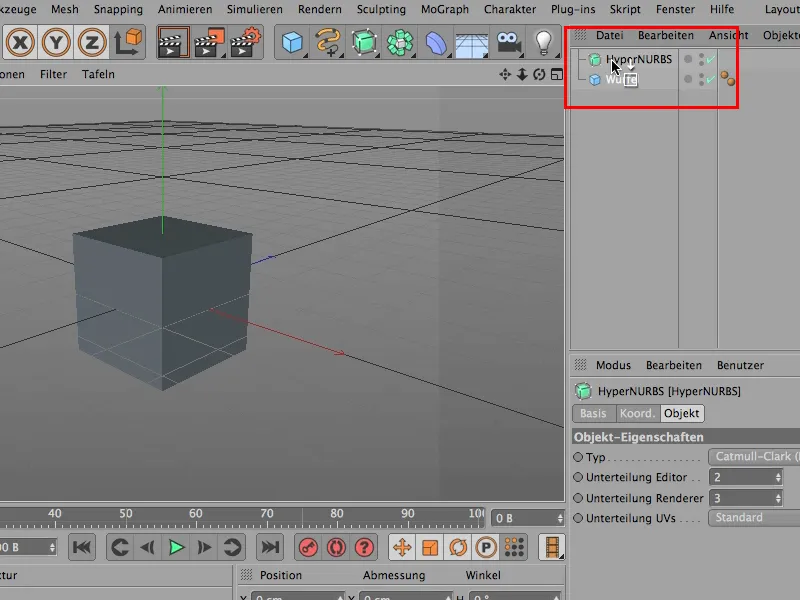
Zatiaľ s tým veľa robiť nemôžeme, pretože naša kocka ešte nie je upraviteľná, takže ju musíme premeniť očkovaním klávesy C.
A teraz už môžeme pracovať s nôžom. Vezmem ho; už má nastavené kruhovanie. V skutočnosti, keď sa naň pozriete, je nastavený na čiaru. S čiarou - tiež viete - môžete krájať pekne z hrany na hranu, z bodu na bod. Ale aj tak si myslím, že s kruhovaním môžete dosiahnuť celkom viac.
Čo s tým spravíme? Napríklad nastavíme hranu, aby HyperNURBS našiel dve hrany na úzkom mieste, a pre to musíme samozrejme prejsť do správneho režimu, do režimu editovanie hrán, ....webp?tutkfid=65220)
... a zrazu - tu som nastavil hranu, ....webp?tutkfid=65221)
... a vidíte, že to už fakt funguje. Úžasné - mohlo by to byť takto, ale ja to však vrátim späť, pretože chcem nastaviť svoje hrany trochu presnejšie.
Teraz by som chcel nastaviť hranu tu dole, na tomto mieste tu, a pretože nemôžem s týmto vecou pracovať presne v editore (všimnite si, že tu v Manažéri atribútov mám vždy zobrazenú hodnotu s tromi desatinnými miestami po čárke), pretože tu vôbec nemôže fungovať presne, aj keď sa priblížim, ....webp?tutkfid=65222)
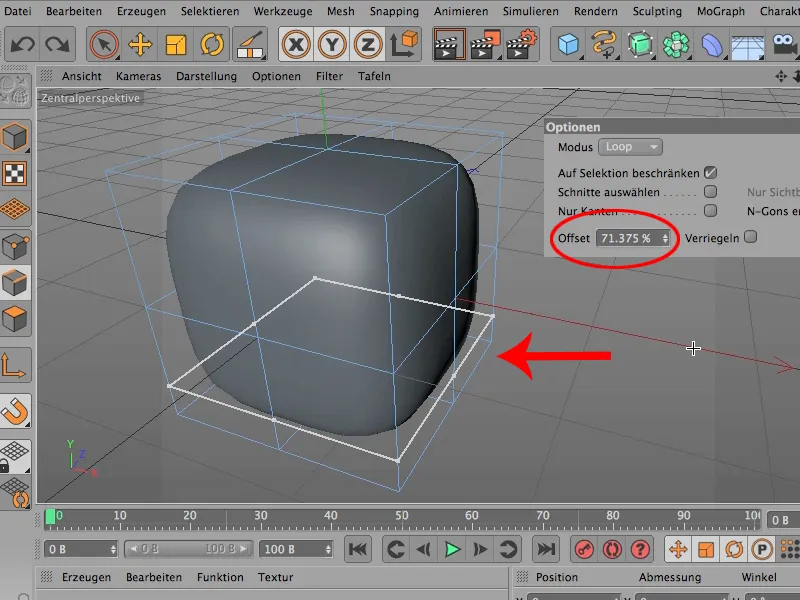
To je presne miesto, kde by CINEMA teraz strihol, ale možno ste nechceli mať 71,375 %, ale skôr 95 %. To je o kúsok ďalej dole.
Takže tu zadám pri Offsete hodnotu 95 a jednoducho kliknem niekde na obrázok, a tým som nastavil moju hranu na 95 %.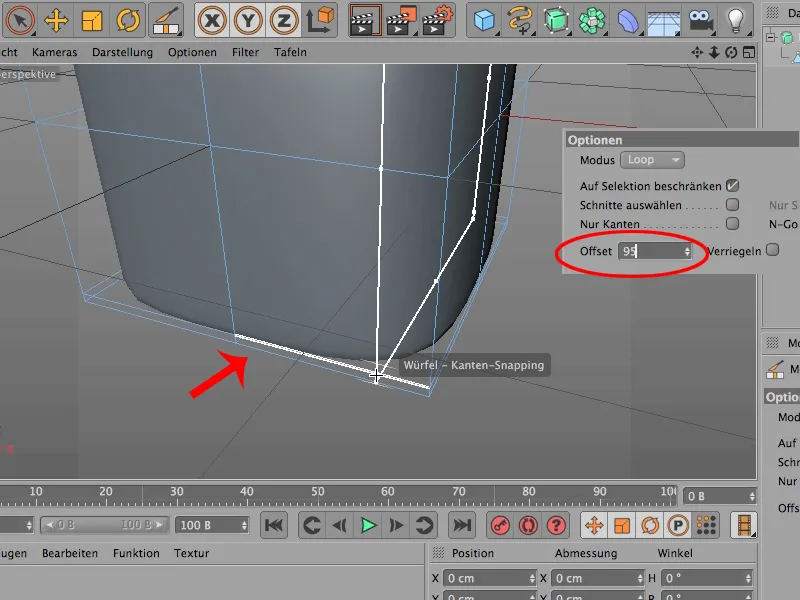
To znamená, že tých 95 % znamená, že je to 5 % od dolnej hrany po rez a 95 % od rezu po ďalšiu hranu. Výška tohto polygónu bola teda rozdelená na 20 dielov.
Rovnakú vec môžete samozrejme urobiť aj tu hore, iba tentoraz je to naopak. Vždy je dobré sledovať trochu Offset, ten tip vám rozhodne môžem dať: Kde je 0, kde je 100 %? Tu dolu sa zdá, že sú 100 %, tu hore skôr 0 %. Takže to urobím tak, že sa tu hore niekam posuniem, znova stlačím Shift-Tlačidlo, a teraz samozrejme nezadám 11, ale len 5, ....webp?tutkfid=65225)

Takže - zostáva to symetrické len vďaka tejto presnej kontrole Offsetu.
Ešte jeden drobný detail: Môžete toto tiež zamknúť. Môžete teda napríklad, ak kliknem na Zamknúť, a skúsim to isté tu - jednoducho dám Shift-Tlačidlo -, a ak teraz kliknem na obrázok, potom - ako sa očakávalo - vznikne rez v tomto mieste, ale rám zostane, a môžem ho ďalej posúvať kúsok sem, znova kliknem na obrázok, a vždy zostane stáť, pretože v nastaveniach som klikol na Zamknúť.
Ak teda chcete, aby sa tento rámik presúval o určitý percentuálny krok, stačí kliknúť na Zamknúť.
A ešte jeden detail, ktorý by som vám rád ukázal, je tento: Môžete rovnako dobre, ak chcete, použiť Výber, Takže vezmite túto Voľbu, jednoducho prejdite do režimu úprava plochy, ...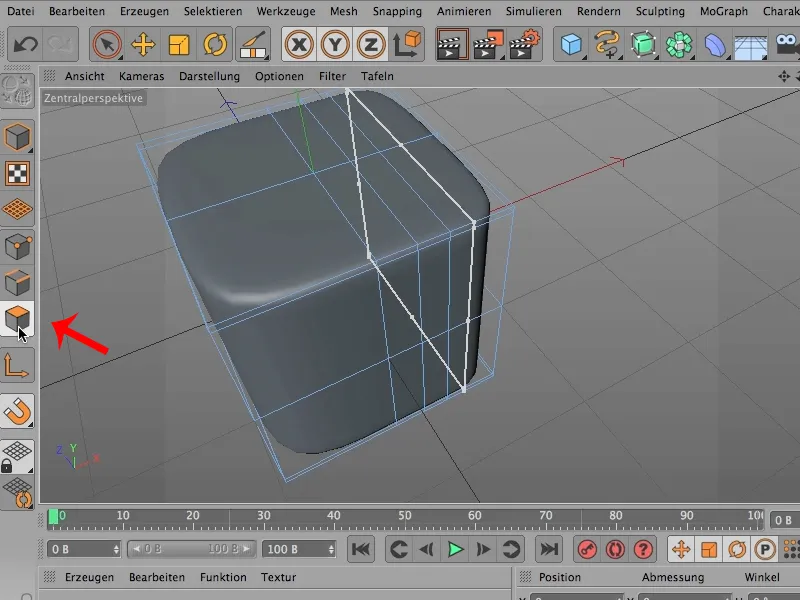

… raz sa okolo toho prejdete, teraz ste to všetko vybrali (1), ale nechcete všetko, chcete možno odobrať niečo tu (2), …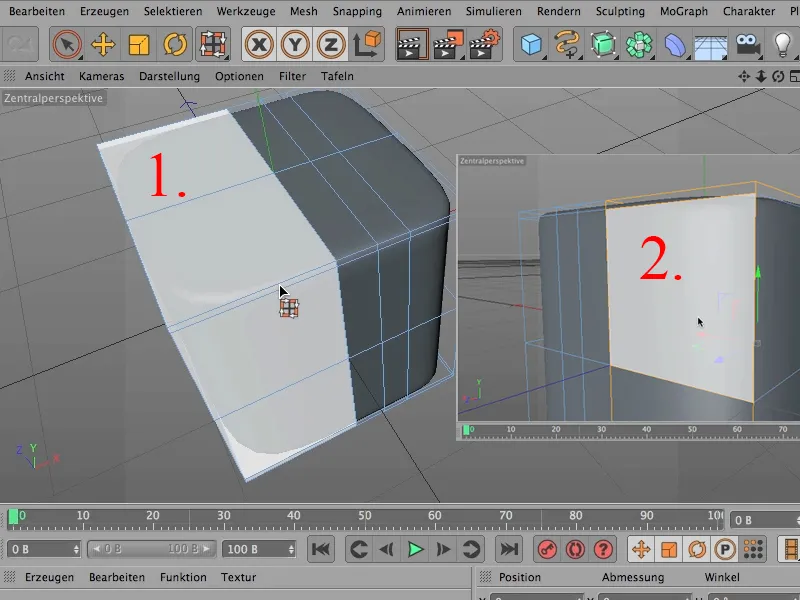
… takže s Ctrl-Tlačítkom odstrániť toto a aj toto sem (3) a toto sem (4) a napriek tomu - pre zostávajúce vybratia - vytvoriť Slučku. Ako na to?
Voľba už je nastavená, takže sa môžem vrátiť k svojmu Nožu. Stále je nastavený na Slučku.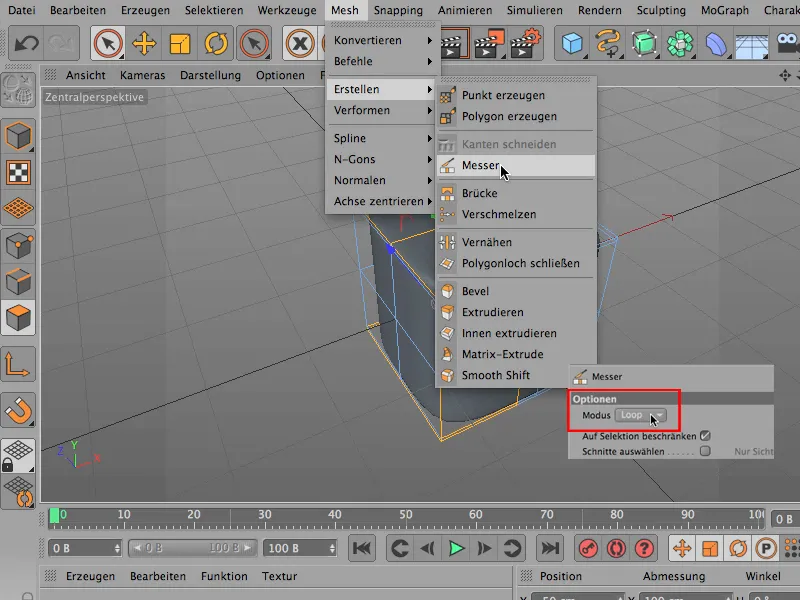
Môžem tu jednoducho nastaviť Slučku. Hop - je nastavená (1)..webp?tutkfid=65233)
A úžasné je, že sa to stane len tam, kde je vybratie (2).
Takže obvykle to vlastne vieme - vieme, že vybratie je na niečo také dobré, ale: Po prvé, musím tu tento Nož nastaviť do režimu Úprava oblasti, a po druhé, aspoň ja mám pocit, že som ešte nejak nezladený tieto dve veci, vybratie a Nož, navyše musíte urobiť toto: Musíte kliknúť na Obmedziť na výber. Aj keď je vždy zaškrtnuté, v tomto prípade má zmysel, pretože inak by to samozrejme išlo úplne zle..webp?tutkfid=65234)
Najdôležitejší tip však: Keď priložíte Nož, urobte to prosím s podržaným Shift-tlačítkom. Tým môžete presnejšie pracovať, než keď len tak klikačkujete.


